Cómo instalar PostgreSQL con PGADmin4 en Linux Mint 21/20

- 3006
- 84
- Norma Sedillo
pgadmin es una herramienta de gestión frontend rica en funciones de código abierto que le permite administrar y administrar fácilmente su Postgresql base de datos relacional de un navegador web.
Proporciona una interfaz de usuario fácil de usar que simplifica la creación y monitoreo de bases de datos y objetos de base de datos. Pgadmin 4 es una mejora del anterior pgadmin herramienta y está disponible para Linux, Windows, sistemas MacOS e incluso un contenedor Docker.
En este tutorial, aprenderá a instalar Postgresql con pgadmin4 en Linux Mint 21 y Linux Mint 20.
Paso 1: Instale la base de datos PostgreSQL en Linux Mint
1. Para comenzar, inicie su terminal y actualice sus paquetes utilizando el Administrador de paquetes APT como se muestra.
$ sudo apt actualización -y
Una vez que se complete la actualización, proceda al siguiente paso.
Desde pgadmin4 proporciona una interfaz frontend para la administración de Postgresql objetos de base de datos, es esencial tener Postgresql instalado primero.
2. Para hacer esto, vamos a instalar el postgresql paquete y PostgreSQL-Contrib que ofrece características extendidas que extienden la funcionalidad de Postgresql.
$ sudo apt instalación postgresql postgresql-contrib
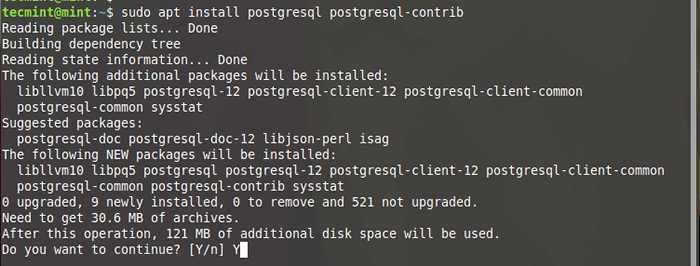 Instale PostgreSQL en Linux Mint
Instale PostgreSQL en Linux Mint 3. Generalmente, Postgresql comienza automáticamente en el arranque. Puede confirmar esto usando el comando que se da a continuación:
$ sudo systemctl status postgresql
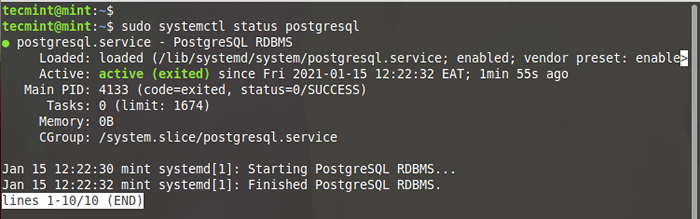 Verifique el estado de PostgreSQL
Verifique el estado de PostgreSQL 4. Para iniciar sesión en su Postgresql instancia, primero cambie a la post -put usuario. El usuario de Postgres se incluye de forma predeterminada con la instalación de Postgresql. Luego ejecuta el PSQL comando como se muestra.
$ sudo -i -u postgres $ psql # \ Q
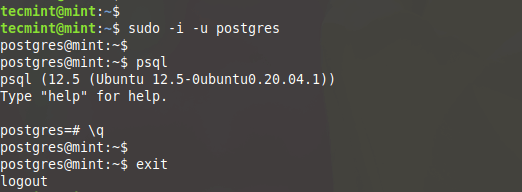 Conéctese a PostgreSQL Shell
Conéctese a PostgreSQL Shell 5. Además, puede verificar si el servidor de la base de datos está aceptando conexiones entrantes como se muestra.
$ sudo pg_isready
 Verifique PostgreSQL que acepte conexiones entrantes
Verifique PostgreSQL que acepte conexiones entrantes Paso 2: Instale Pgadmin4 en Linux Mint
pgadmin4 está disponible para Ubuntu 16.04 y versiones posteriores y se pueden instalar fácilmente utilizando el APTO gerente de empaquetación. Lo mismo no puede apoyar Menta Linux y Pgadmi4 Los desarrolladores aún no han incluido soporte que permita a los usuarios instalar fácilmente la herramienta de administración de frontend utilizando el Administrador de paquetes APT.
6. La única opción viable es instalar pgadmin4 de un entorno virtual. Entonces, primero, instalaremos los paquetes de requisitos previos como se muestra.
$ sudo apto instalación libgmp3-dev build-esencial libssl-dev-dev
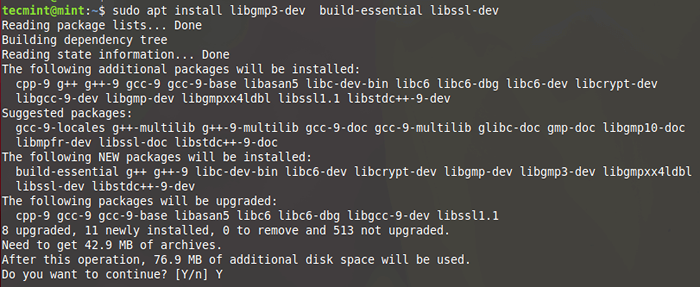 Instalar paquetes de requisitos previos
Instalar paquetes de requisitos previos 7. A continuación, instale el Pitón entorno virtual y dependencias asociadas.
$ sudo apto install python3-virtualenv python3-dev libpq-devev
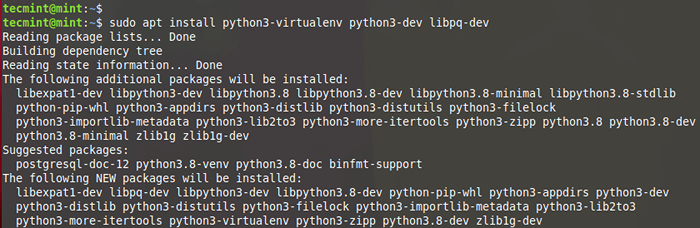 Instale el entorno virtual de Python
Instale el entorno virtual de Python 8. A continuación, cree un directorio donde creará un entorno virtual.
$ mkdir pgadmin4 && cd pgadmin4
9. Luego cree el entorno virtual como se muestra. Aquí, pgadmin4env es el nombre del entorno virtual.
$ virtualenv pgadmin4env
 Crear entorno virtual para PGADMIM4
Crear entorno virtual para PGADMIM4 10. Una vez que el entorno virtual esté en su lugar, activelo como se muestra.
$ fuente pgadmin4env/bin/activar
11. Luego use la herramienta PIP para instalar pgadmin4 como se muestra.
$ PIP install https: // ftp.postgresql.org/pub/pgadmin/pgadmin4/v6.15/pip/pgadmin4-6.15 py3-none-cualquier.whl
 Instale PGADMIN4 en Linux Mint
Instale PGADMIN4 en Linux Mint 12. A continuación, cree un archivo de configuración config_local.py.
-------- En Linux Mint 20 -------- $ sudo nano pgadmin4env/lib/python3.8/Sitio-Packages/Pgadmin4/config_local.py -------- En Linux Mint 21 -------- $ sudo nano pgadmin4env/lib/python3.10/Sitio-Packages/Pgadmin4/config_local.py
y agregue las líneas a continuación.
Importar OS data_dir = OS.camino.RealPath (OS.camino.Expanduser (u '~/.pgadmin/')) log_file = OS.camino.unir (data_dir, 'pgadmin4.log ') sqlite_path = OS.camino.unir (data_dir, 'pgadmin4.db ') session_db_path = OS.camino.unir (data_dir, 'sesions') Storage_dir = OS.camino.unir (data_dir, 'storage') server_mode = false azure_credential_cache_dir = OS.camino.unir (data_dir, 'AzurecredentialCache')
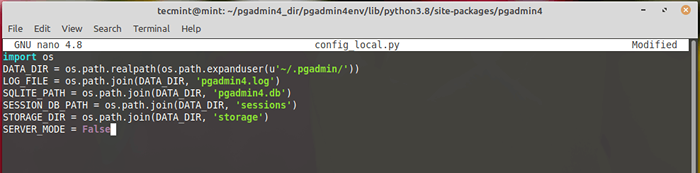 Crear configuración PGADmin4
Crear configuración PGADmin4 13. Para comenzar el pgadmin4 Herramienta de gestión, invocar el comando:
-------- En Linux Mint 20 -------- $ python pgadmin4env/lib/python3.8/Sitio-Packages/Pgadmin4/Pgadmin4.py -------- En Linux Mint 21 -------- $ python pgadmin4env/lib/python3.10/Sitio-Packages/Pgadmin4/Pgadmin4.py
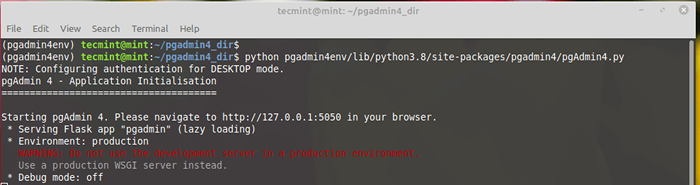 Iniciar servicio pgadmin4
Iniciar servicio pgadmin4 14. Finalmente, dirígete a tu navegador y navegue la dirección que se muestra.
http: // 127.0.0.1: 5050
Se le pedirá que establezca la contraseña maestra, así que continúe y establezca una contraseña segura y haga clic en el 'De acuerdo' botón.
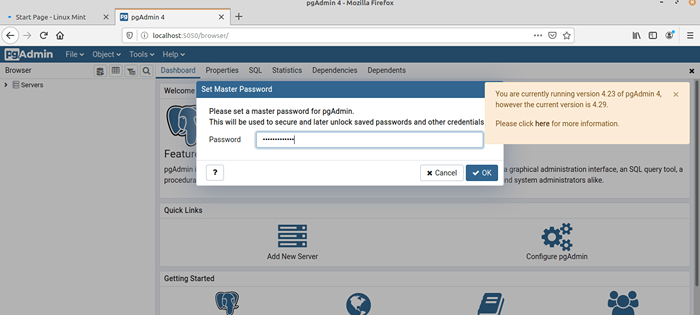 Establezca la contraseña de Pgadmin4
Establezca la contraseña de Pgadmin4 15. Para facilitar las cosas, puede crear un alias en el ~/.bashrc archivo como se muestra.
-------- En Linux Mint 20 -------- $ echo "alias startpg =" ~/pgadmin4/pgadmin4env/bin/python pgadmin4env/lib/python3.8/Sitio-Packages/Pgadmin4/Pgadmin4.py "" >> ~/.bashrc -------- En Linux Mint 21 -------- $ echo "alias startpg =" ~/pgadmin4/pgadmin4env/bin/python pgadmin4env/lib/python3.10/Sitio-Packages/Pgadmin4/Pgadmin4.py "" >> ~/.bashrc
dieciséis. A continuación, actualice el archivo BASHRC.
$ fuente ~/.bashrc
17. Finalmente, puedes comenzar el pgadmin4 Herramienta de gestión simplemente invocando el startpg dominio.
$ startpg &
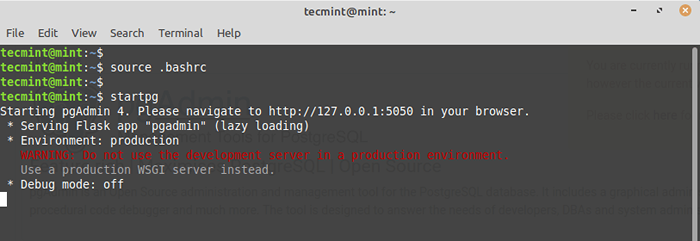 Iniciar herramienta Pgadmin4
Iniciar herramienta Pgadmin4 Una vez más, dirígete a tu navegador e inicia sesión en el Pgadmin4 interfaz. Y esto concluye la instalación de Postgresql con pgadmin4 en Linux Mint 21 y Linux Mint 20.
- « 22 mejores alternativas de Slack para el chat de equipo [gratis y pagado]
- Cómo sincronizar el tiempo con Chrony NTP en Linux »

